Вы часто используете меню «Приложения» в настройках Android, чтобы очистить кеш или удалить приложения? Если это так, то вы можете установить альтернативу встроенному диспетчеру приложений телефона, который позволит массовое удаление приложений, обмен ими с другими устройствами и многие другие функции.
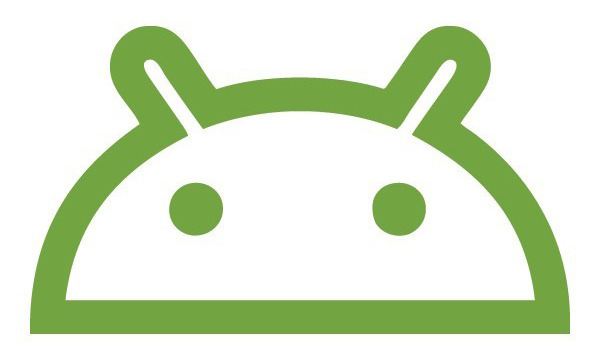
Диспетчер приложений по умолчанию приложения Android работает хорошо, если вы редко там редко пытаетесь удалить одно или два приложения. Однако, если вы часто устанавливаете и удаляете приложения, очищаете данные приложений или выполняете другие операции, может быть лучше, чем немного более широкий инструмент.
Приложение находится в бета-версии — чтобы загрузить его, мы должны сначала подписаться на Сообщество Google+ App Manager (нажмите «Присоединиться к сообществу») и зарегистрируйтесь Тесты App Manager (нажмите «Станьте тестером»). После этого мы можем скачать приложение Диспетчер приложений из Play Маркета.
App Manager — альтернатива первоначальному менеджеру приложений
App Manager — это небольшое минималистское приложение, которое отображает список приложений на нашем телефоне и позволяет выполнять различные операции над ними. Мы можем фильтровать отображение приложения, ограничивая его для отдельных групп (например, только приложения, установленные во внутренней памяти или только приложения с SD-карты). У нас также есть возможность одновременного удаления нескольких или десятков приложений, а также возможность совместного использования приложений, например, через Bluetooth, с другими устройствами.
Сортировка и фильтрация приложения
После запуска Диспетчера приложений отобразится список приложений, установленных нами в телефоне. В верхнем правом углу мы видим два значка, которые позволяют выбирать сортировку и фильтрацию.
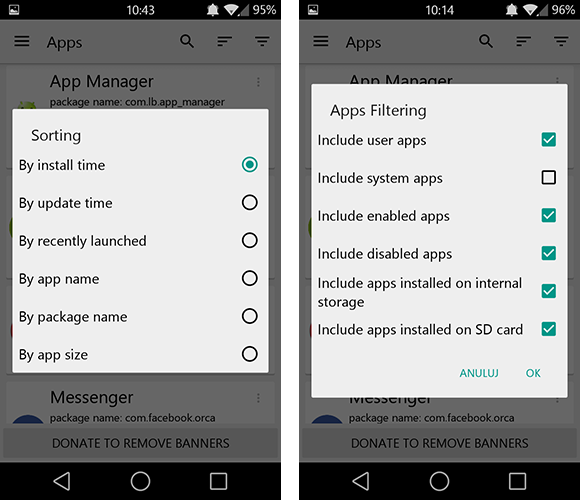
Мы можем сортировать приложения после даты установки, после последней даты обновления, после последнего времени выполнения, после имени, а также после размера (это может быть полезно, когда мы хотим удалить самые тяжелые приложения с устройства).
Фильтрация в свою очередь позволяет отображать только те приложения, которые нас интересуют в списке. Мы можем включить дополнительное отображение системных приложений (включая системные приложения), а также включить / отключить отображение пользовательских приложений, активных / неактивных приложений и только те, которые находятся во внутренней памяти или на карте памяти.
Удаление приложения
Удаление приложений происходит просто и быстро. Чтобы удалить одно приложение, просто коснитесь его в списке пальцем. Программа спросит вас, хотите ли вы удалить приложение. Мы выбираем «Да», и он готов — приложение было удалено.
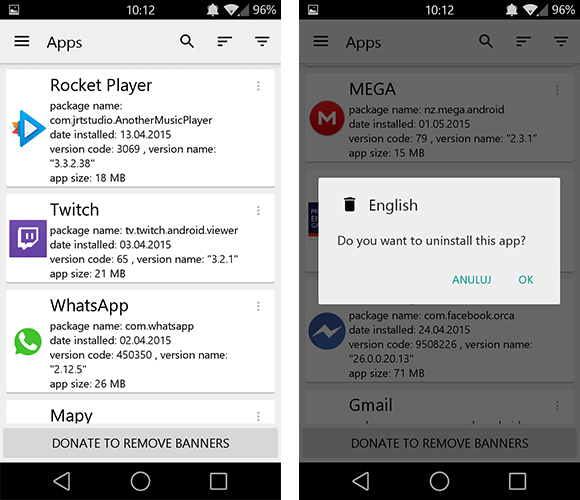
Если вы хотите удалить больше приложений за один раз, просто выберите их. Для этого он держит палец на одном из приложений — он будет выделен синим цветом. Выбрав одно приложение, мы можем добавить еще один выбор, выбрав их в списке.
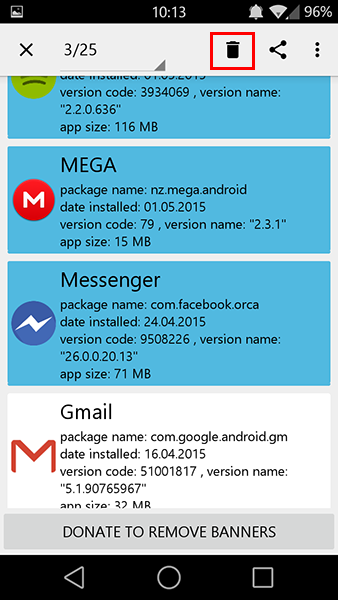
После того, как вы выбрали все приложения, которые хотите удалить, просто используйте значок корзины на верхней панели.
Совместное использование приложения
App Manager имеет интересную функцию совместного использования приложений — благодаря этому мы можем скопировать приложение «на лету» с нашего телефона, например, на наш планшет или на телефон друга.
Для этого выполните поиск в списке приложений, которые вы хотите открыть, и коснитесь значка тремя точками в правом верхнем углу карты приложения. Появится меню с параметрами, которые мы можем сделать в приложении. Здесь мы находим функцию остановки приложения, очистки его данных и т. Д. Мы выбираем опцию «Поделиться».
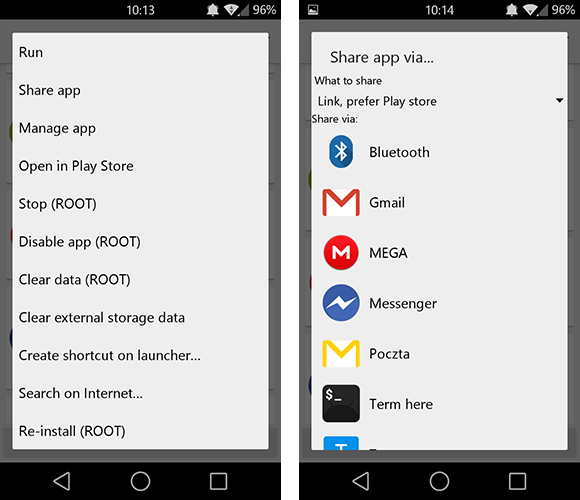
Теперь появится новое окно с выбором метода совместного доступа. Мы можем сделать приложение доступным, например, через Bluetooth для второго устройства. Мы выбираем метод, а затем отправляем его на другое устройство. App Manager отправит установщик в виде файла .APK на второй телефон или планшет — после установки этого файла приложение будет установлено.






